Anleitung, Wlan zurücksetzen, Gerät hinzufügen – Roborock S8 Pro Ultra CE User Manual
Page 32: Füllen des reinwassertanks, Ein/aus, Start der reinigung, Punktreinigung
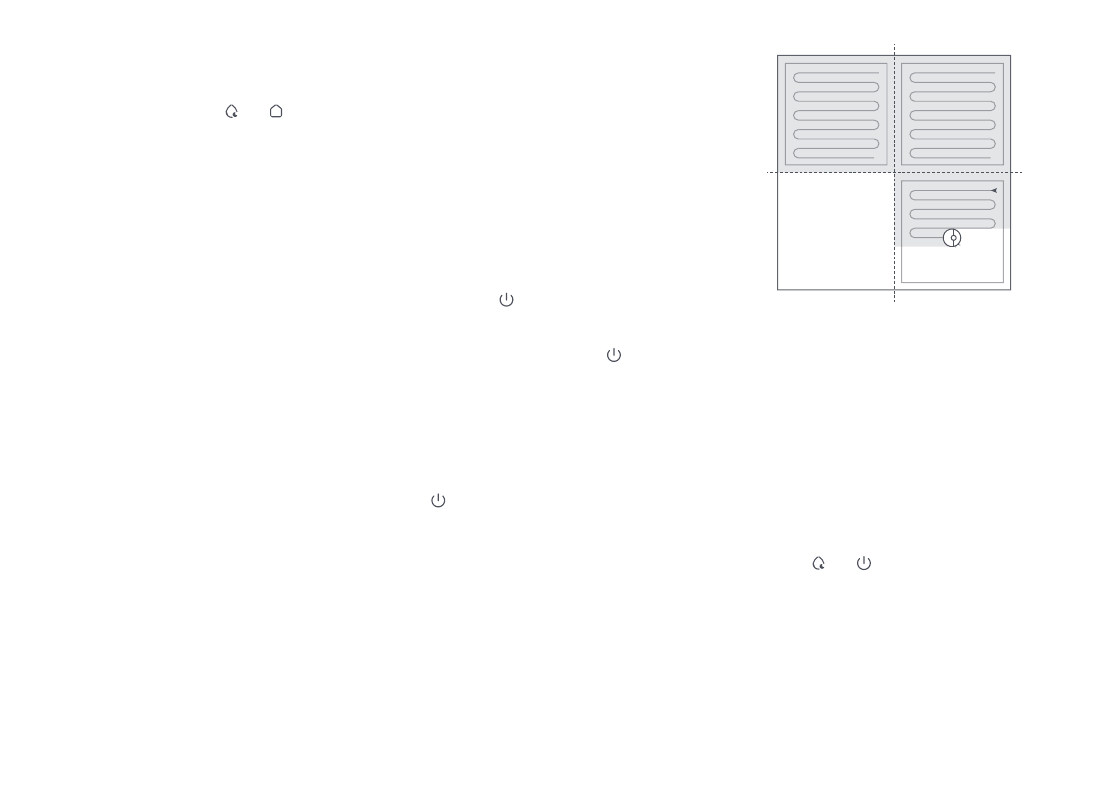
32
❷
WLAN zurücksetzen
1. Öffnen Sie die obere Abdeckung, um die
WLAN-Anzeige zu sehen.
2. Halten Sie die Tasten und gedrückt, bis
Sie den Sprachalarm „WLAN zurücksetzen“
hören. Das Zurücksetzen ist abgeschlossen,
wenn die WLAN-Kontrollleuchte langsam
blinkt. Der Roboter wartet dann auf eine
Verbindung.
Wenn Sie aufgrund Ihrer Router-Konfiguration, eines vergessenen
Kennworts oder aus anderen Gründen keine Verbindung zum Roboter
herstellen können, setzen Sie das WLAN zurück und fügen Sie Ihren Roboter
als neues Gerät hinzu.
Hinweis:
Öffnen Sie die Roborock-App, tippen Sie auf die
Schaltfläche „Scannen zum Verbinden“ oder
auf die Schaltfläche „Nach Gerät suchen“, oder
öffnen Sie die Xiaomi Home-App, tippen Sie auf
„+“ in der oberen rechten Ecke und fügen Sie
das Gerät wie in der App beschrieben hinzu.
Hinweise:
•
Der tatsächliche Prozess kann aufgrund kontinuierlicher App-Updates
variieren. Folgen Sie den Anweisungen in der App.
•
Es wird nur 2,4-GHz-WLAN unterstützt.
•
Das WLAN wird automatisch deaktiviert, wenn der Roboter länger als
30 Minuten auf eine Verbindung wartet. Wenn Sie die Verbindung neu
herstellen wollen, setzen Sie zuerst das WLAN zurück.
❸
Gerät hinzufügen
Anleitung
Hinweise:
•
Um Korrosion oder Schäden zu vermeiden, verwenden Sie im Wassertank
nur den Bodenreiniger der Marke Roborock.
•
Um eine Verformung des Wassertanks zu vermeiden, darf kein heißes
Wasser in den Tank gefüllt werden.
•
Falls Wasserflecken auf dem Wassertank zurückbleiben, wischen Sie diese
vor dem Wiedereinsetzen ab.
Füllen des Reinwassertanks
Öffnen Sie den Reinwassertank und füllen Sie
den Tank mit Wasser. Deckel schließen,
verriegeln und den Tank wieder einsetzen.
Hinweis:
Der Roboter kann während des Ladevorgangs nicht ausgeschaltet
werden.
Halten Sie die -Taste gedrückt, um den
Roboter einzuschalten. Die Stromanzeige
leuchtet auf, und der Roboter geht in den
Standby-Modus. Halten Sie die -Taste
gedrückt, um den Roboter auszuschalten und
den Reinigungsvorgang zu beenden.
Ein/Aus
Drücken Sie zum Starten der Reinigung
die -Taste. Der Roboter plant seine
Reinigungsroute auf der Grundlage seines
Raumscans. Er unterteilt einen Raum in Zonen,
zeichnet zunächst die Zonenkanten und
füllt dann die Zone im Zickzackmuster. Auf
diese Weise reinigt der Roboter alle Zonen
nacheinander und reinigt das Haus effizient.
Start der Reinigung
Zone 1 – Gereinigt
Zone 4 – Nächster Bereich
Zone 2 – Gereinigt
Zone 3 – In Arbeit
Hinweise:
•
Damit der Roboter automatisch saugen und zur Station zurückkehren
kann, starten Sie den Roboter von der Station aus. Bewegen Sie die Station
während der Reinigung nicht.
•
Bei zu niedrigem Akkustand kann die Reinigung nicht gestartet werden.
Lassen Sie den Roboter vor Reinigungsbeginn aufladen.
•
Wenn die Reinigung in weniger als 10 Minuten abgeschlossen wird, wird
der Bereich ein zweites Mal gereinigt.
•
Wenn der Akku während des Reinigungszyklus zur Neige geht, kehrt der
Roboter automatisch in die Dockingstation zurück. Nach dem Aufladen
macht der Roboter dort weiter, wo er aufgehört hat.
•
Wenn der Mopphalter angebracht ist, zieht ihn der Roboter beim Reinigen
des Teppichs ein. Sie können den Teppich in der App auch als Sperrzone
festlegen, um ihn zu vermeiden.
•
Vergewissern Sie sich vor jedem Wisch-Einsatz, dass der VibraRise-Mopp
ordnungsgemäß installiert wurde.
Hinweis:
Nach der Punktreinigung kehrt der Roboter automatisch zum
Startpunkt zurück und geht in den Standby-Modus über.
Die Tasten und gleichzeitig gedrückt
halten, um die Punktreinigung zu beginnen.
Der Roboter reinigt einen quadratischen
Bereich von 1,5 m (4,9 ft) x 1,5 m (4,9 ft), der
um ihn selbst zentriert ist.
Punktreinigung
